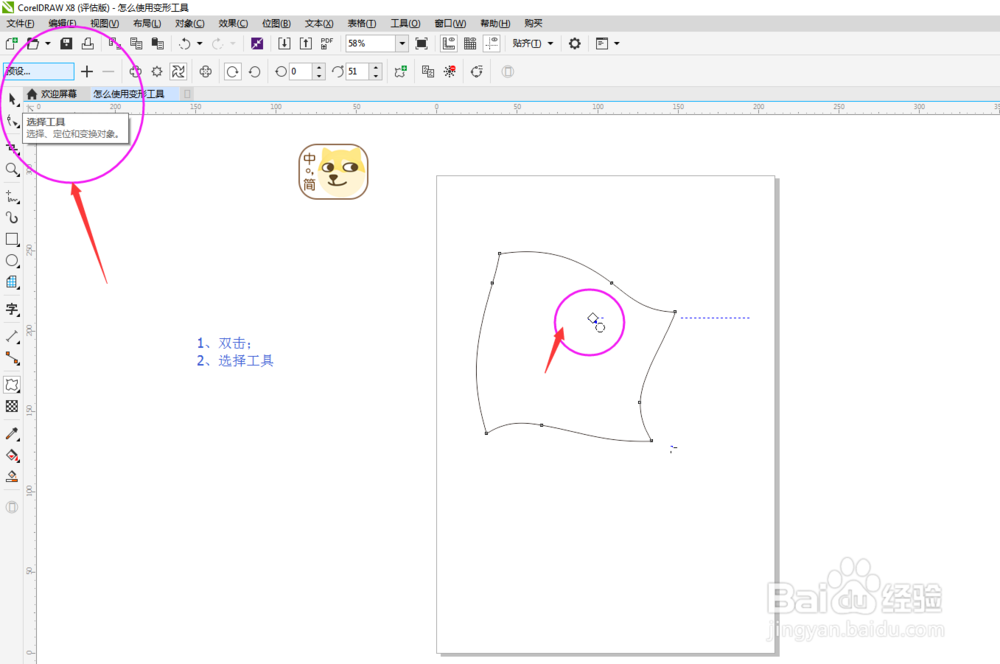1、打开“CorelDRAW X8”设计软件【注意事项:打开“CorelDRAW X8设计软件”的方法——a.电脑桌面快捷键双击打开;b.电脑-搜索-双击打开;】如下图:

2、打开“CorelDRAW X8”设计软件之后——进入到“CorelDRAW X8-欢迎屏幕”——点击“新建文档”【注意事项:“新建文档”在CorelDRAW X8主页面左方;】如下图:
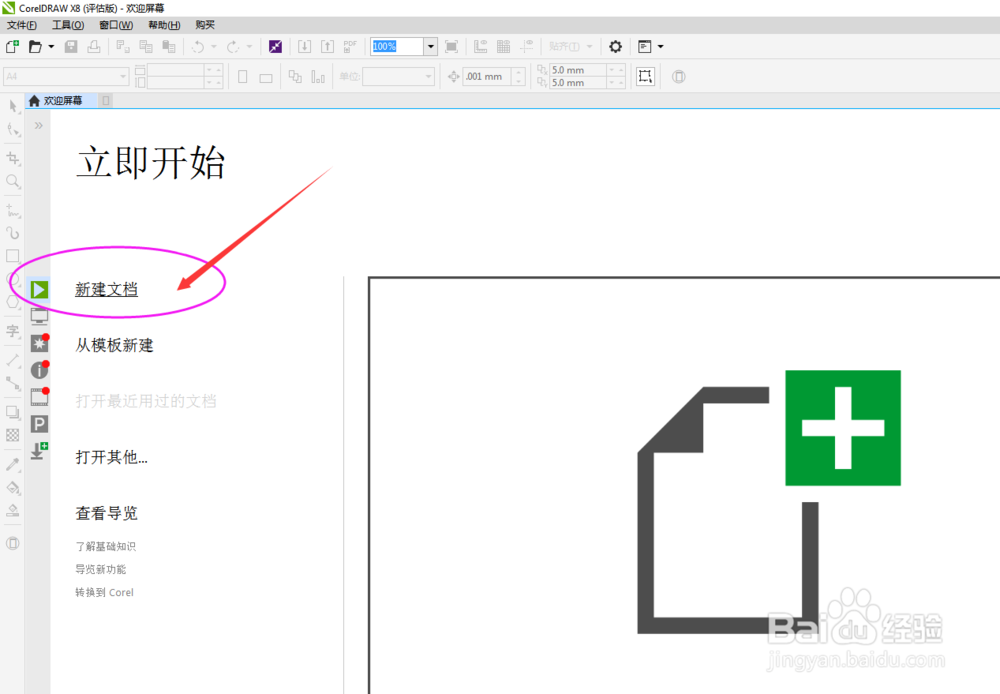
3、点击“新建文档”按钮之后——弹出窗口“创建新文档”,在此窗口之后需要进行以下步骤操作:第一步:名称——<如何使用变形工具>【注意事项:“名称”即新建文档的名字;】如下图:

4、点击“新建文档”按钮之后——弹出窗口“创建新文档”,在此窗口之后需要进行以下步骤操作:第二步:文档相关内容【注意事项:“文档相关内容”包含——文档大小、宽度、高度、原色模式(C)等相关信息;】如下图:

5、点击“新建文档”按钮之后——弹出窗口“创建新文档”,在此窗口之后需要进行以下步骤操作:第三步:确定【注意事项:“确定”按钮在窗口“创建新文档”的左下方;】如下图:

6、点击“新建文档”按钮之后——弹出窗口“创建新文档”,在此窗口之后需要进行以下步骤操作:第四步:矩形工具【注意事项:“矩形工具”在新窗口<如何使用变形工具>左边工具栏第七列;“矩形工具”点击之后,再绘画范围,随意绘制一个矩形即可;】如下图:
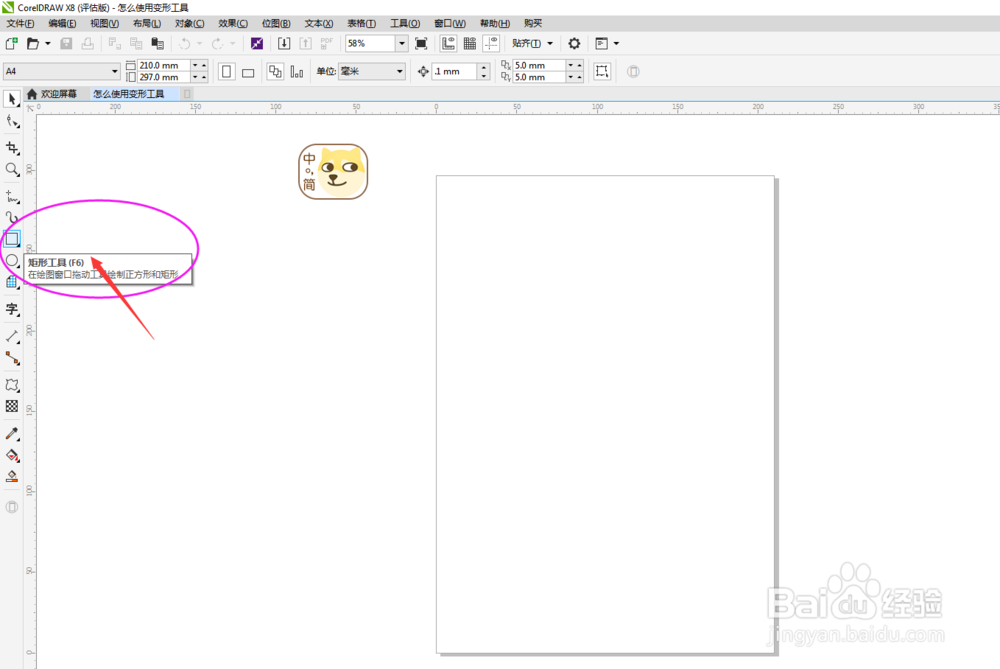
7、点击“新建文档”按钮之后——弹出窗口“创建新文档”,在此窗口之后需要进行以下步骤操作:第五步:变形工具【注意事项:“变形工具”在新窗口<如何使用变形工具>左边工具栏倒数第五列;】如下图:
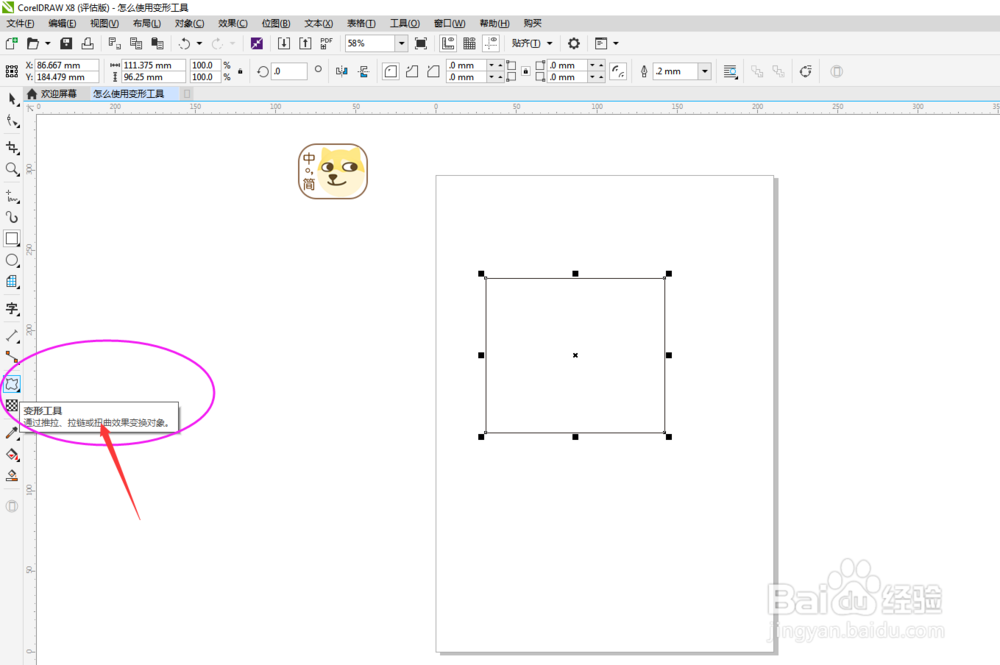
8、点击“新建文档”按钮之后——弹出窗口“创建新文档”,在此窗口之后需要进行以下步骤操作:第六步:变形效果【注意事项:“变形效果”多种多样,在此处随意以其中一种为例“扭曲变形”——旋转对象应用旋涡效果;】如下图:

9、点击“新建文档”按钮之后——弹出窗口“创建新文档”,在此窗口之后需要进行以下步骤操作:第七步:点击已绘制的的矩形【注意事项:“点击以绘制的矩形”,将已点击变形工具的鼠标移至到矩形图形上,按需求伸缩拉扯节点即可;】如下图:

10、点击“新建文档”按钮之后——弹出窗口“创建新文档”,在此窗口之后需要进行以下步骤操作:第八步:确定【注意事项:“确定”——在CorelDRAW X8中,确定有两种方法:其一,鼠标左键双击;其二,点击工具栏“选择工具”;】如下图: